Как узнать ID страницы пользователя Facebook?
13 ноября Инструкции по соц-сетям
Содержание:
ID в Facebook — это идентификационный номер (Identifier). Благодаря данному идентификатору можно найти профиль любого человека, группы или страницы в социальной сети с помощью ввода определенной цифровой комбинации в строку браузера. Способы достаточно простые, максимально удобным является поиск с помощью ПК.
На заметку! Идентификационный номер или ID для любого аккаунта или сообщества в Facebook присваивается автоматически, изменить его невозможно.
Как узнать ID страницы в Facebook
При входе в Фейсбук сразу увидеть идентификатор невозможно — это относится и к личным страницам, и к сообществам.
- через строку браузера;
- по исходному коду.
Как определить идентификатор с помощью строки браузера:
Войдите в Фейсбук с помощью любого браузера. Для этого в строке поиска необходимо ввести любой запрос, например «Фейсбук», «войти в Facebook» и так далее.
Далее введите данные для авторизации либо зарегистрируйтесь. После ввода необходимых данных и пароля можно приступать к поиску.
Выберите любой аккаунт и войдите в него. Можно посмотреть ID своей страницы или любой другой — способы идентичны. Направьте курсор на строку браузера — весь текст должен быть выделен.
После комбинации символов «id=» и до значка «&» будет отображаться комбинация символов, которая и является искомым идентификатором.
Совет! Это сочетание символов желательно скопировать и сохранить — с их помощью в дальнейшем всегда легко и быстро можно найти нужный аккаунт.
Как определить ID с помощью исходного кода:
Аналогично способу со строкой браузера необходимо войти в социальную сеть и авторизоваться — имеется в виду стандартная процедура ввода данных, пароля и так далее. Далее перейдите в аккаунт, ID которого нужно увидеть. Кликните на пустом месте правой кнопкой мыши.
Нажмите на строчку «Посмотреть код страницы». Должна открыться новая вкладка — здесь необходимо кликнуть на сочетание двух кнопок одновременно «Ctrl+F».
Появится окно для ввода текста — напишите там без кавычек «Account_id».
После этого в поле для ввода отобразится соответствующее выделенное слово, после которого будет виден идентификатор.
На заметку! Все вышеописанные действия максимально удобно осуществлять с компьютера — возможности мобильных браузеров существенно ограничены.
Как узнать Айди группы в Фейсбуке
Поиск идентификатора для любого сообщества идентичен способу для определения ID страницы — проще всего воспользоваться строкой любого браузера:
- Войдите в Фейсбук и введите данные для входа.
 Процесс авторизации стандартный — номер электронной почты или телефон и пароль.
Процесс авторизации стандартный — номер электронной почты или телефон и пароль. - Выберите искомую группу, ID которой нужно узнать.
- Кликните правой кнопкой мышки на строку браузера.
- В выделенном тексте после слова «groups» отобразится идентификатор.
Это интересно! Если группа общедоступная, и переход осуществлен по какой-либо ссылке извне — авторизироваться необязательно. Можно нажать на строку браузера — ID отобразится в любом случае.
Как узнать APP ID для идентификации
Способ немного сложнее, чем поиск ID страницы или группы.
Алгоритм действий:
Войдите на страницу https://developers.facebook.com/.
Нажмите на пункт «Начать работу».
Введите запрашиваемую информацию и кликните «Продолжить».
Авторизуйтесь с помощью своих данных на Фейсбуке.
- Далее нужно следовать указаниям программы:
- Определите вид деятельности и создайте его.

- Нажмите на кнопку «Мои приложения» — она находится на главной странице.
- В меню с левой стороны войдите в «Настройки» и в «Основное».
- На экране отобразится вся необходимая информация. APP ID будет доступен в строке «Идентификатор приложения».
На заметку! Данный способ доступен для просмотра и в полной версии для ПК, и в мобильной.
Как найти человека по ID в Фейсбуке
Если известен идентификатор аккаунта или группы — это дает возможность найти его в Фейсбук достаточно быстро. Как искать:
- Откройте строку поиска в любом доступном браузере.
- Наберите текстом «facebook.com» без кавычек.
- В конце поставьте символ «/».
- Напишите и вставьте скопированный идентификатор.
- Полученная ссылка сможет перенаправить вас к искомому аккаунту или сообществу в Facebook.
Видеообзор
youtube.com/embed/Pxup8QTKC44?feature=oembed&wmode=opaque» frameborder=»0″ allow=»accelerometer; autoplay; clipboard-write; encrypted-media; gyroscope; picture-in-picture» allowfullscreen=»»>ID-адрес в Facebook — как узнать и где найти
При регистрации на Фейсбуке каждому пользователю присваивается идентификационный номер или ID. Это своего рода личный адрес на сайте.
Сегодня мы разберем подробнее, как выглядит ID на Фейсбуке, где его посмотреть владельцам личных аккаунтов, страниц, сообществ, приложений и рекламных аккаунтов.
Содержание:
- Узнать ID через личный профиль
- ID в виде цифр
- ID в виде букв
- Через код страницы
- С помощью специального сервиса
- Через вкладку «Информация»
- Найти человека по ID
- Узнать ID страницы или группы
- Узнать ID рекламного аккаунта
- Узнать ID приложения
Узнать ID через личный профиль
Есть несколько способов узнать свой номер ID на Фейсбуке.
ID в виде цифр
Сразу после регистрации на Фейсбуке вам присваивается персональный адрес, который имеет вид:
facebook.com/profile.php?id=123456789123448
Последние 15 цифр – и есть ваш ID пользователя.
Узнать этот номер достаточно просто:
- Войти в свой профиль на Фейсбуке на компьютере.
- Кликнуть по аватарке.
- Перейти в адресную строку браузера. Все цифры после знака «=» – и есть ваш идентификационный номер на Фейсбуке.
Если вы пользуетесь мобильной версией, то узнать ID профиля на Фейсбуке можно так:
- Открыть приложение и нажать на значок Ξ.
- Кликнуть по своему имени пользователя.
- Выбрать «Еще…».
- Нажать на «Копировать ссылку на профиль».
После этого вы можете добавить скопированную ссылку в письмо или сообщение друзьям на Фейсбуке. Здесь также ваш ID находится после знака «=».
ID в виде букв
Процесс поиска ID затруднится, если пользователь сменил стандартный числовой набор на имя пользователя. Ссылка на профиль будет иметь несколько другой вид:
Ссылка на профиль будет иметь несколько другой вид:
facebook.com/namesurname
Пример:
Этого достаточно, если пользователь хочет поделиться ссылкой с кем-нибудь из друзей или указать ее для связи. Проблема может возникнуть в ситуации, когда будут нужны именно цифры.
Пользователи, которые изменили стандартный номер ID на индивидуальный, не теряют первоначальный вариант. Просто для его поиска придется потратить немного больше времени.
Цифровой айди можно отыскать тремя способами.
Через код страницы
Порядок действий на ПК:
- Перейти на страницу своего профиля.
- Нажать комбинацию клавиш CTRL+U. После этого на экране появится множество английских букв и цифр.
- Нажать CTRL+F. Появится окно, в котором нужно ввести ACCOUNT_ID.
- После этого система выполнит поиск среди множества символов и найдет ваш ID.
- Скопировать искомые цифры.
С помощью специального сервиса
Findmyfbid – сайт, единственная цель которого – поиск номера ID тех пользователей, которые не смогли сделать этого на Фейсбуке.
Порядок действий очень прост:
- Ввести ссылку на свой профиль (https://www.facebook.com/namesurname) в окно поиска.
- Кликнуть по кнопке «Find».
Сервис вам выдаст «Success». И после этого вы сможете скопировать полученный номер ID.
Но бывают ситуации, когда система выдает «Error». Это означает, что возникла ошибка. Такое могло произойти по следующим причинам:
- адрес ссылки был скопирован не полностью;
- в настройках ограничен поиск вашего профиля внешними ресурсами. Для его отмены необходимо выполнить следующие команды: ∇ – Настройки – Конфиденциальность – разрешить поисковым службам показывать ваш профиль в результатах поиска. После снятия запрета повторите попытку.
Способ отлично работает для всех типов аккаунтов Фейсбука, в том числе групп и страниц.
Через вкладку «Информация»
- Войти в свой профиль через ПК.
- Найти раздел «Информация».
- Ссылка вашего профиля в адресной строке станет немного длиннее.
 Скопировать часть от знака «=» до знака «%». Это и есть ваш номер ID.
Скопировать часть от знака «=» до знака «%». Это и есть ваш номер ID.
Найти человека по ID
Здесь нельзя воспользоваться стандартным поиском на сайте или поисковыми системами.
Чтобы найти человека по номеру ID, нужно:
- Ввести в адресную строку браузера «https://www.facebook.com/profile.php?id=…».
- Вместо многоточия нужно вставить номер ID и нажать Enter.
Узнать ID страницы или группы
Способы, которые описаны выше, подходят и для поиска ID страниц и сообществ. Но имеются некоторые особенности:
- если вы еще не поменяли стандартный номер на индивидуальный, то ID можно узнать в адресной строке браузера. Он будет находиться в самом конце ссылки;
- зайти на страницу и слева найти вкладку «Информация». Снизу будет указан ID, а рядом с ним будет находиться флажок;
- если вы хотите найти ID через код страницы браузера, то нужно нажать комбинацию клавиш CTRL+U, затем CTRL+F и ввести в окно поиска:
– для страниц «PAGE_ID»;
– для сообществ «GROUP_ID».
Важно: если ввести «ACCOUNT_ID» в поисковое окно, то система выдаст вам персональный ID владельца профиля, а не самой группы.
- можно воспользоваться помощью сервиса Findmyfbid. Поиск ID страниц здесь осуществляется без проблем, потому что они общедоступны. Если сообщество является закрытым, то сервис здесь не поможет.
Узнать ID рекламного аккаунта
Каждому владельцу бизнес-аккаунта важно знать свой номер ID. Он может понадобиться для добавления в Бизнес Менеджер или составления обращения в Службу поддержки при возникновении проблем с аккаунтом или блокировке.
Алгоритм действий достаточно прост:
- Открыть Ads Manager.
- Кликнуть на кнопку со стрелкой, расположенную вверху слева.
- Здесь находятся ваш личный рекламный аккаунт и аккаунты страниц (если они имеются) с номерами ID.
- При открытии рекламного аккаунта в адресной строке можно найти ID. После него может идти еще и ID бизнес-менеджера, если вы его привязали.

Узнать ID приложения
Идентификационный номер может понадобиться, если вы захотите интегрировать плагины Фейсбука в свое приложение.
Как его узнать:
- Перейти по ссылке.
- Нажать на «Начать работу».
- Зарегистрироваться, следуя подсказкам. Здесь необходимо указать свой род деятельности и название первого приложения.
- Перейти в левый столбец в меню «Настройки».
- Нажать на «Основное». В поле «Идентификатор» указан номер ID.
Ресурсы социального маркетинга — ресурс Lookup-id
– Антонио 0
Сегодня Facebook изменился, как и дизайн кнопок для встраивания в веб-страницы. Как на старом логотипе кнопки изображена буква…
– Антонио 0
Группав Facebook — это действительно идеальное место, где люди могут не только делиться информацией, но и обсуждать то, что их беспокоит….
– Антонио 0
Facebook стал самым большим социальным сообществом в мире с тех пор, как он появился десять лет назад. Как…
– Антонио 2
Одной из лучших функций, которую группа Facebook предлагает пользователям, является то, что она позволяет участникам обмениваться файлами быстро и…
– Антонио 0
По мере своего развития facebook превратился в гигантскую сеть с беспорядочной информацией.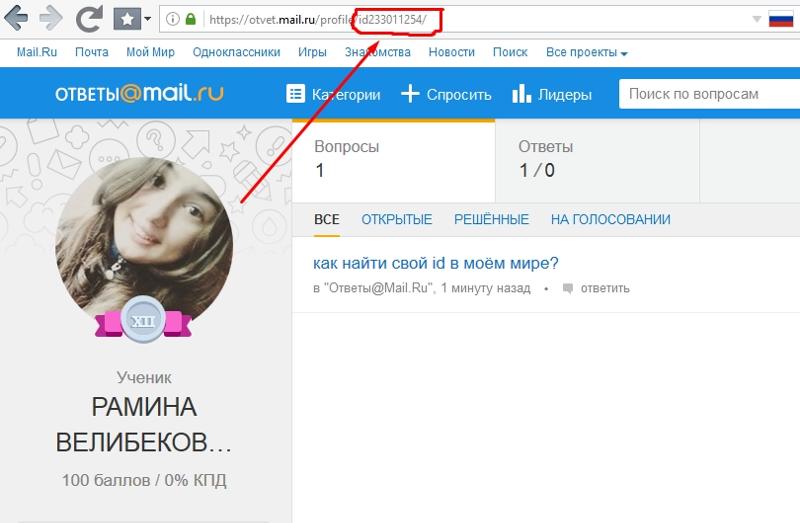 Группа – это место, где…
Группа – это место, где…
– Антонио 0
Есть много причин, по которым вы не хотите быть в группе Facebook. Может быть, вы обнаружите, что группы нет…
– Антонио 0
Вы только что создали группу на facebook и хотите пригласить своих друзей присоединиться к ней? Или вы присоединились…
– Антонио 0
Иногда главная цель, когда вы присоединяетесь к группе в Facebook, — поддерживать связь с друзьями, коллегами, родственниками……
– Антонио 1
Сегодня facebook стал самой популярной социальной сетью в мире. Вы можете не только делиться своей личной информацией,…
– Антонио 1
Если вы управляете фан-страницами брендов или компаний и обнаруживаете, что органический охват в отчетах серьезно снижается…
A Пошаговое руководство
Вам нужно найти идентификатор страницы WordPress или идентификатор сообщения, но вы не знаете, где искать? Тогда вам нужно читать дальше.
В этом руководстве мы рассмотрим два быстрых и простых способа просмотра идентификаторов страниц и сообщений на панели инструментов WordPress — один с использованием плагина WordPress, а другой — без него. Для каждой стратегии мы разработали четкие и действенные шаги, которые позволят вам легко найти свою страницу WordPress и идентификаторы сообщений. Давайте начнем.
Что такое идентификаторы страниц и сообщений WordPress?
Каждый элемент контента на вашем сайте WordPress имеет индивидуальный идентификационный номер. Сюда входят страницы и сообщения, а также медиафайлы, комментарии, категории, теги, пользователи и многое другое. Эти идентификационные номера помогают организовать контент в базе данных вашего сайта и позволяют находить, запрашивать и нацеливать определенный контент.
Идентификатор вашей страницы WordPress или сообщения может быть полезен при кодировании вашего сайта или работе с некоторыми конкретными темами, виджетами или плагинами. Вы можете включить или исключить определенные страницы или сообщения из функции плагина, что можно сделать с помощью идентификаторов страниц или сообщений. Или вы можете захотеть отображать определенные виджеты на одних страницах, но не на других. Используя идентификационные номера, вы можете легко реализовать эти пожелания.
Имея возможность находить и использовать идентификаторы страниц и сообщений, вы получаете гораздо больший контроль над своим веб-сайтом WordPress, позволяя настраивать его в точном соответствии с вашими требованиями. Итак, давайте теперь посмотрим, как найти идентификатор вашей страницы WordPress и идентификатор сообщения.
Итак, давайте теперь посмотрим, как найти идентификатор вашей страницы WordPress и идентификатор сообщения.
1. Найдите идентификатор своей страницы WordPress и идентификатор сообщения без плагина
Поиск идентификатора страницы WordPress или идентификатора сообщения — очень быстрый процесс. Чтобы найти идентификатор страницы, откройте панель инструментов WordPress и нажмите « страниц» > «Все страницы ».
Затем выберите страницу, для которой нужно найти идентификатор. Здесь я выбрал свою страницу Contact :
После открытия страницы вам нужно посмотреть URL-адрес в адресной строке вашего веб-браузера. Здесь вы найдете идентификационный номер страницы, отображаемый в URL-адресе страницы.
Чтобы узнать идентификатор записи WordPress, выполните ту же процедуру. Войдите в панель управления WordPress, затем выберите Posts > All Posts .
Нажмите на конкретную публикацию, для которой вам нужен идентификатор. Когда вы находитесь в редакторе сообщений, просмотрите URL-адрес сообщения в адресной строке веб-браузера, чтобы найти идентификационный номер.
Когда вы находитесь в редакторе сообщений, просмотрите URL-адрес сообщения в адресной строке веб-браузера, чтобы найти идентификационный номер.
Найдите свой идентификатор тега WordPress и идентификатор категории без плагина
Поиск идентификатора тега WordPress или идентификатора категории также можно выполнить так же, как описано выше. На панели инструментов WordPress выберите Сообщение , затем Категории или Теги . Здесь я выбрал тегов :
Нажмите на тег, для которого вам нужен идентификатор. Оказавшись на странице редактирования конкретного тега, проверьте URL-адрес в адресной строке веб-браузера, и вы найдете идентификатор тега.
2. Используйте бесплатный плагин Reveal IDs
Использование плагина WordPress, помогающего найти идентификаторы контента вашего сайта, может быть полезной опцией, если вы хотите, чтобы идентификаторы ваших страниц или идентификаторы сообщений отображались вместе в меню администратора. Это сэкономит вам время и усилия, затрачиваемые на включение и выключение редакторов, как это необходимо в первом методе, который мы обсуждали.
Это сэкономит вам время и усилия, затрачиваемые на включение и выключение редакторов, как это необходимо в первом методе, который мы обсуждали.
Reveal IDs — это популярный бесплатный плагин для WordPress, который легко установить и работает прямо из коробки. Скачанный более чем 70 000 человек, идентификаторы Reveal ID будут отображать все идентификаторы сообщений и страниц, а также идентификаторы тегов, категорий, комментариев, пользователей и других типов контента в меню контента WordPress.
Итак, давайте узнаем, как его использовать…
Шаг 1: Установите Reveal ID
Чтобы установить Reveal ID, откройте панель управления WordPress и выберите Плагины > Добавить новый .
Затем в функции Поиск введите Показать идентификаторы .
После получения плагина нажмите Установить сейчас > Активировать .
Идентификаторы Reveal теперь будут установлены на ваш веб-сайт WordPress. Для получения дополнительной информации о том, как установить плагин WordPress, ознакомьтесь с нашим пошаговым руководством по установке плагина.
Для получения дополнительной информации о том, как установить плагин WordPress, ознакомьтесь с нашим пошаговым руководством по установке плагина.
Шаг 2. Просмотр идентификаторов страниц и сообщений
После установки идентификаторы отображения не требуют настройки, и вы сразу же увидите идентификаторы страниц и сообщений, доступные для просмотра.
Чтобы просмотреть идентификаторы страниц, нажмите Страницы > Все страницы в меню WordPress.
Здесь вы сразу увидите, что в меню «Страницы» добавлен дополнительный столбец ID , в котором отображается идентификатор для каждой из ваших страниц.
Точно так же, если вы хотите просмотреть идентификаторы сообщений, просто нажмите Сообщения > Все сообщения . Затем вы найдете идентификаторы сообщений, отображаемые в меню «Сообщения».
Идентификаторы тегов и категорий, а также идентификаторы контента других типов можно просматривать таким же образом, через их собственные меню.


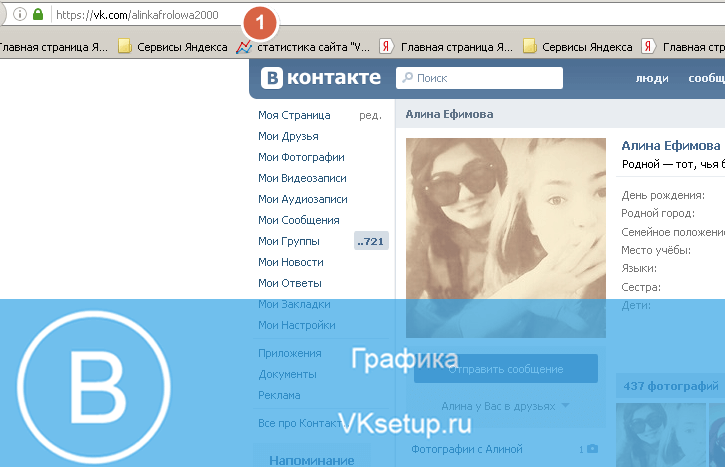 Процесс авторизации стандартный — номер электронной почты или телефон и пароль.
Процесс авторизации стандартный — номер электронной почты или телефон и пароль.
 Скопировать часть от знака «=» до знака «%». Это и есть ваш номер ID.
Скопировать часть от знака «=» до знака «%». Это и есть ваш номер ID.